Wer schon eine weile am Drucken ist kennt das Problem. Man hat ein geniales Modell erstellt oder heruntergeladen, kann es aber nicht ohne Support drucken.
Über Weihnachten habe ich mit den Supportfunktionen von Slic3r und Cura experimentiert. Diese haben aber ganz klar den Nachteil, dass sie sehr viel Material verbrauchen, in Slic3r je nach Version spinnen und nicht immer das gewünschte Resultat erzielen. (Alte Slic3r-Versionen findet ihr in diesem Link)
Für geometrische Objekte kann man ganz gut Cura oder Slic3r verwenden. Sobald es aber komplexer wird, stossen deren Algorithmen an die Grenzen.
Das ist dann der Zeitpunkt, wo ihr euch Autodesk Meshmixer herunterlädt. Meshmixer ist ein gratis Tool, mit dem ihr Modelle aufmodellieren könnt, als ob ihr eine Knetmasse vor euch hättet. Zudem bietet das Tool immer mehr Funktionen, die für das 3D-Drucken sehr interessant sind.
Also, dann starten wir mal Meshmixer:
Als Beispielmodell nehmen wir Jahreszeitgemäss den Hasen unten links.
Sobald wir das Modell geöffnet haben sehen geübte Augen, dass mindestens die Ohren ohne Support nicht druckbar sind. Darum gehen wir nun in das Menü “Analysis” und wählen da “Overhangs”. Sofort werden uns überhänge farblich angezeigt.
 Im obersten Bereich des Menüs können wir nun noch auswählen, ab welchem Überhangwinkel uns die Farben angezeigt werden. Diese Auswahl hat dann auch Auswirkungen auf die automatische Supportfunktion von Meshmixer. Die 30° haben sich bei diesem Modell als eine gute Einstellung bewährt.
Im obersten Bereich des Menüs können wir nun noch auswählen, ab welchem Überhangwinkel uns die Farben angezeigt werden. Diese Auswahl hat dann auch Auswirkungen auf die automatische Supportfunktion von Meshmixer. Die 30° haben sich bei diesem Modell als eine gute Einstellung bewährt.
Nun klicken wir im untersten Bereich des Menüs auf “Support All Overhangs”. Sofort erstellt uns Meshmixer röhrenartiges Supportmaterial. Das sieht nun etwas komisch aus, funktioniert tatsächlich und brauch viel weniger Material und damit Druckzeit, als wenn ihr euch das von Cura oder Slic3r erstellen lassen würdet.
Nun weiss ich aus der Druckerfahrung, dass diese Supports sehr gut funktionieren, aber der Schwanz auch noch Support benötigt. Um zu vermeiden, dass ich noch eine Menge mehr Support erstelle, den ich eigentlich nicht bräuchte, erstelle ich diesen nun Manuell.
Ich erhöhe nun im obersten Regler den Wert “Angle Tresh” auf 50, damit ich besser sehe, wo noch support gebraucht wird.
Dann halte ich die “Shift”-Taste und klicke am Schwanz auf die erste Stelle, die ich noch stützen will. Dann ziehe ich den entstehenden Support auf die Grundfläche. Das wiederhole ich, bis ich denke, dass das so funktionieren sollte.
Wenn ihr euch verklickt habt und einen Support entfernen wollt, geht auch mit einem der automatisch erstellt wurde, dann haltet ihr einfach die “CTRL”-Taste und klickt auf den Support.
So, über
”File/Export” oder “CTRL”+”E” könnt ihr das File nun als STL-File exportieren und slicen.
Also, guter Druck und frohe Ostern 😉
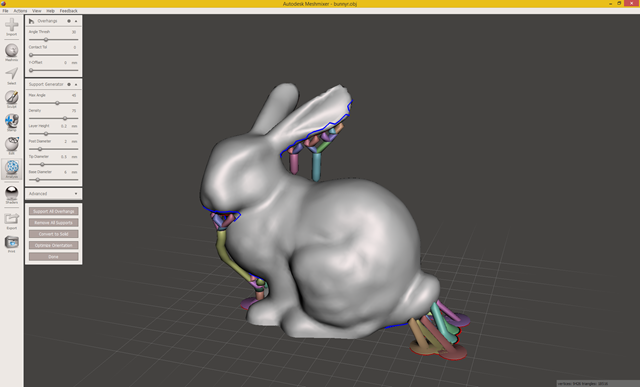






 Ben hat das mechanische Handwerk von der Pieke auf in der Werkstatt erlernt und anschliessend als technischer Kaufmann. Danach arbeitete er ein paar Jahre als Datenbank-Programmierer.
Dann absolvierte er ein Studium als Maschinenbautechniker.
Und nun hat ein paar CAS Weiterbildungen im Bereich Data Science absolviert
Heute entwickelt er Sondermaschinen für ein Sondermaschinenbau Unternehmen in der Schweiz.
2014 gründete er das FabLab Winterthur in der Schweiz.
Seine Hobbies sind seine Freundin, neue Dinge zu erfinden, neue Gadgets zu testen, das FabLab Winti, 3d-Drucken, geocachen, Unihockey spielen, ab und zu fotografieren (www.belichtet.ch) und Mountain Biken.
Ben hat das mechanische Handwerk von der Pieke auf in der Werkstatt erlernt und anschliessend als technischer Kaufmann. Danach arbeitete er ein paar Jahre als Datenbank-Programmierer.
Dann absolvierte er ein Studium als Maschinenbautechniker.
Und nun hat ein paar CAS Weiterbildungen im Bereich Data Science absolviert
Heute entwickelt er Sondermaschinen für ein Sondermaschinenbau Unternehmen in der Schweiz.
2014 gründete er das FabLab Winterthur in der Schweiz.
Seine Hobbies sind seine Freundin, neue Dinge zu erfinden, neue Gadgets zu testen, das FabLab Winti, 3d-Drucken, geocachen, Unihockey spielen, ab und zu fotografieren (www.belichtet.ch) und Mountain Biken.
Das war eine super Hilfe !
So war der Abend gerettet !
Und dazu noch auf deutsch !
Super!!!